Illustrator如何绘制水滴效果
1、打开软件后新建一个文档

1、打开空白文档
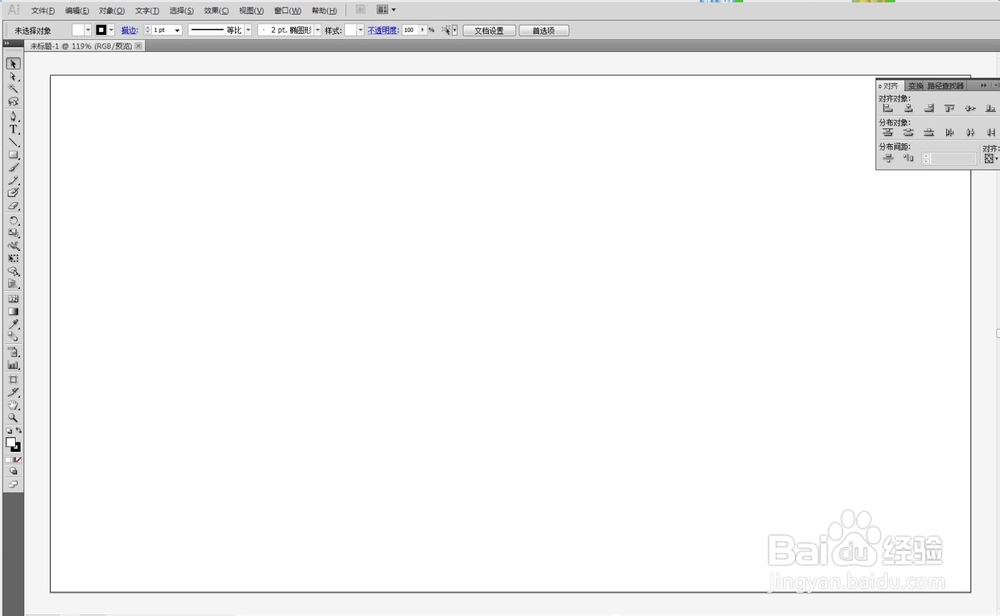
1、选择钢笔工具,同时选择好颜色
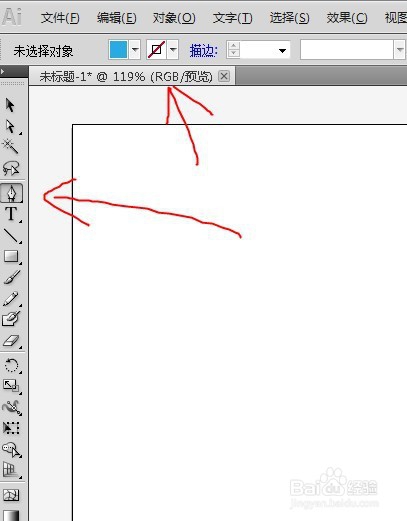
1、在舞台中绘制如下图形
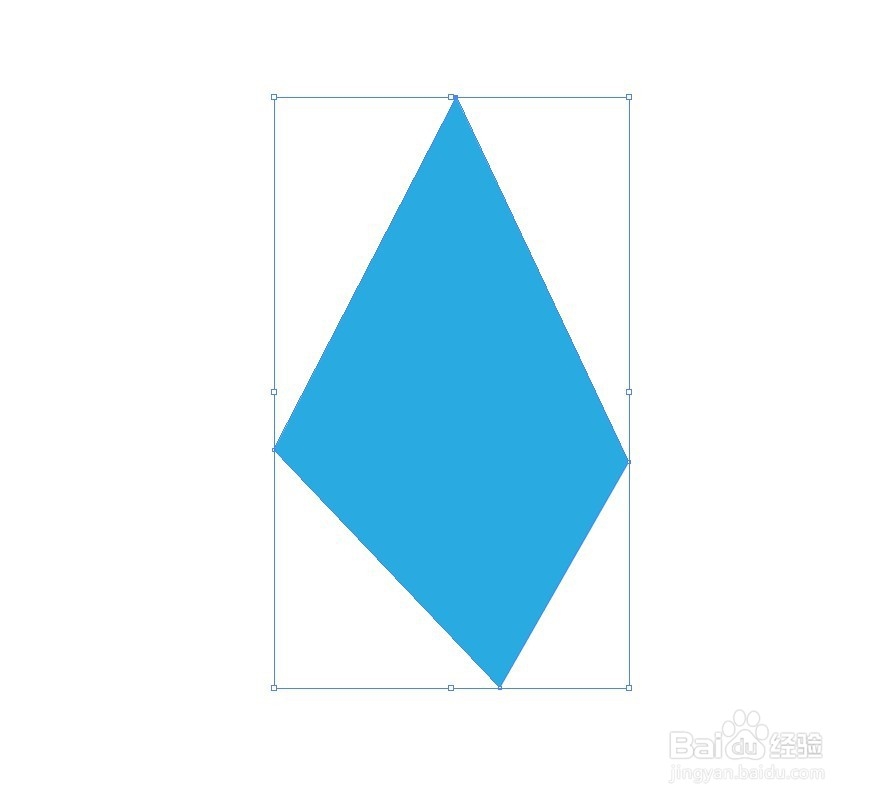
1、点击直接选择工具
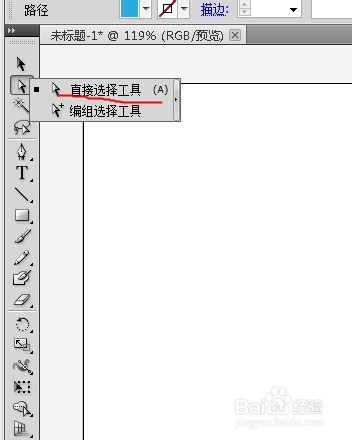
1、选中其中一个描点后,会出现顶栏参数,点击那个将所有描点转为平滑
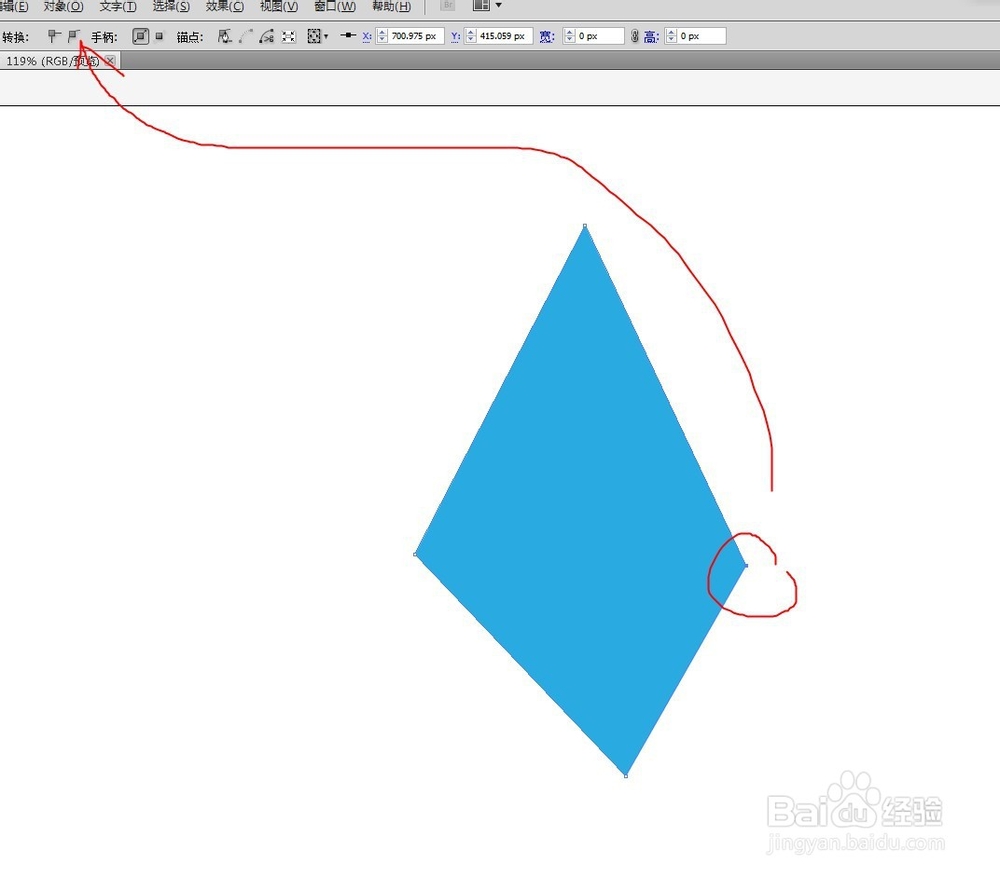
1、把三个描点都设置将所有描点转为平滑
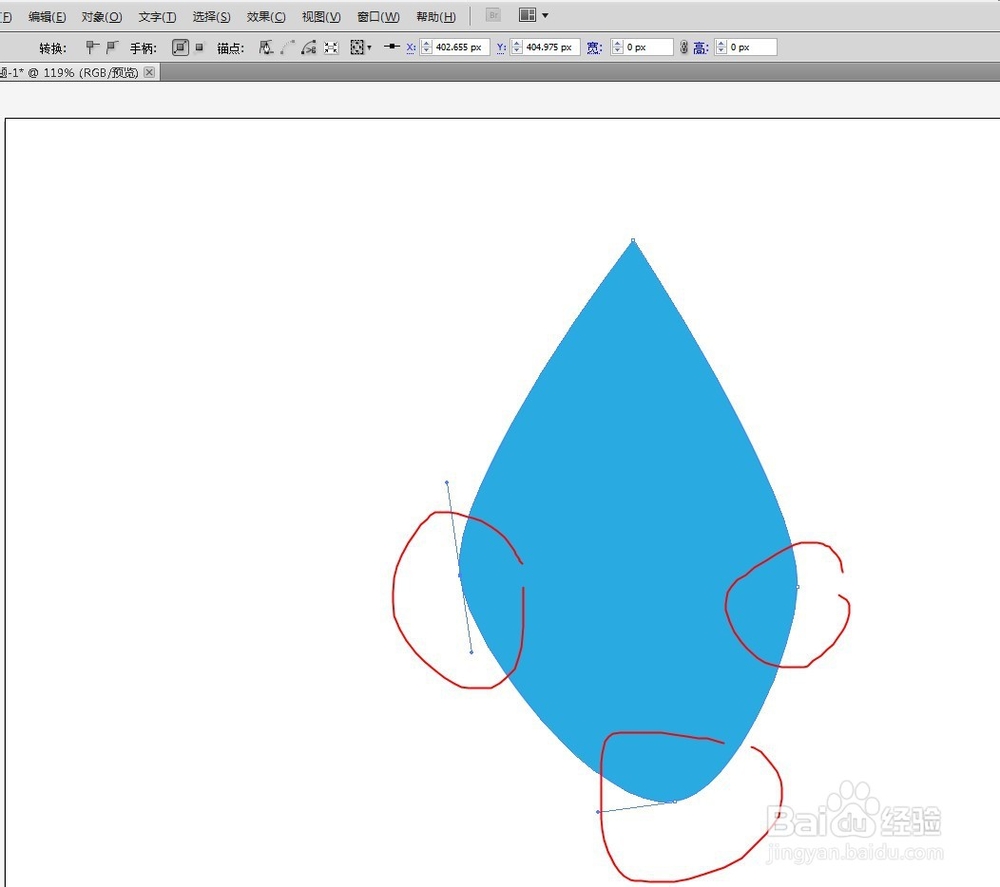
1、调整如下
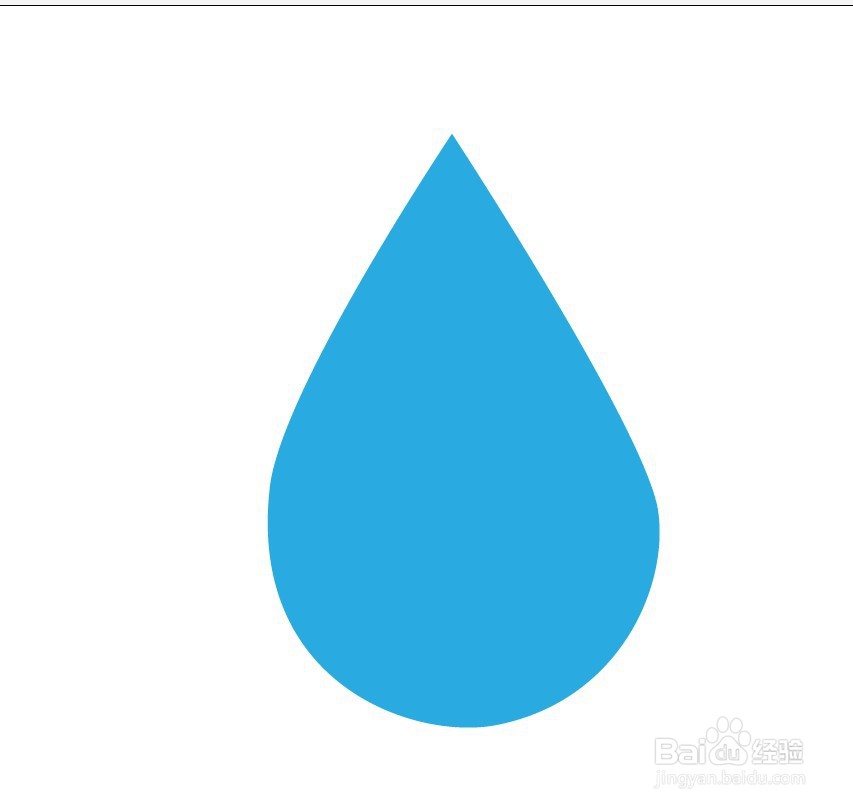
1、再次选择钢笔工具

1、在舞台绘制如下图形,填充白色后

1、通过外观填充窗口把透明度调整为34%
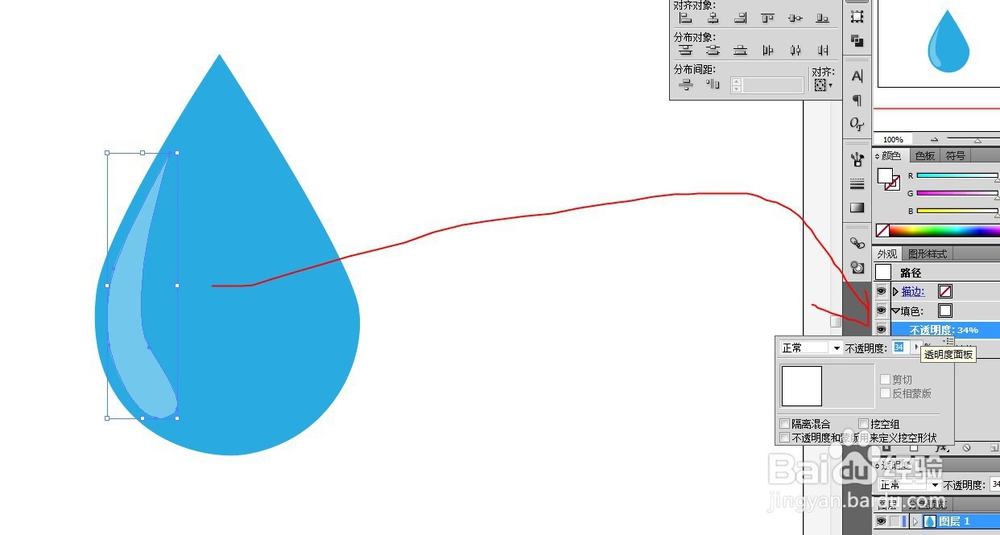
声明:本网站引用、摘录或转载内容仅供网站访问者交流或参考,不代表本站立场,如存在版权或非法内容,请联系站长删除,联系邮箱:site.kefu@qq.com。